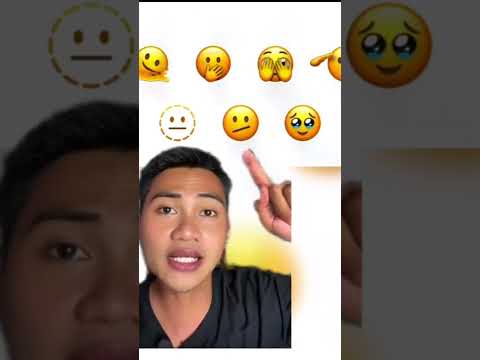WikiHow ini mengajar anda cara menyiapkan mel suara Android anda untuk pertama kalinya.
Langkah-langkah

Langkah 1. Buka aplikasi Telefon Android anda
Biasanya kelihatan seperti penerima telefon di bahagian bawah skrin utama.

Langkah 2. Tekan dan tahan
Langkah 1. kekunci pada pad kekunci
Sekiranya kali pertama anda menyiapkan mel suara, anda mungkin akan melihat mesej yang mengatakan "Tidak ada nombor mel suara yang disimpan di kad."
Sekiranya menekan butang ini memanggil perkhidmatan mel suara anda, dengarkan arahan untuk arahan mengenai menyelesaikan proses persediaan

Langkah 3. Ketik Tambah nombor

Langkah 4. Ketik Perkhidmatan
Ini adalah pilihan pertama dalam senarai.

Langkah 5. Ketik Pembawa saya

Langkah 6. Ketik Persediaan
Anda sekarang harus melihat kawasan yang berlabel "Nombor mel suara" dengan nilai "Tidak ditetapkan."

Langkah 7. Ketik nombor Mel Suara

Langkah 8. Taipkan nombor telefon bimbit anda dan ketik OK
Anda kini bersedia untuk menyediakan mel suara anda.

Langkah 9. Kembali ke aplikasi telefon
Cuba tekan butang kembali sehingga anda melihat papan kekunci. Sekiranya ini tidak berfungsi, ketik Telefon ikon di skrin utama.

Langkah 10. Tekan dan tahan
Langkah 1. kekunci pada pad kekunci
Ini akan mel suara anda.

Langkah 11. Dengarkan dan ikuti arahan untuk menyelesaikan prosesnya
Langkah selebihnya akan berbeza mengikut penyedia, tetapi biasanya Anda akan diminta untuk menyiapkan ucapan keluar, mengkonfigurasi kata laluan, dan memilih beberapa tetapan main balik.